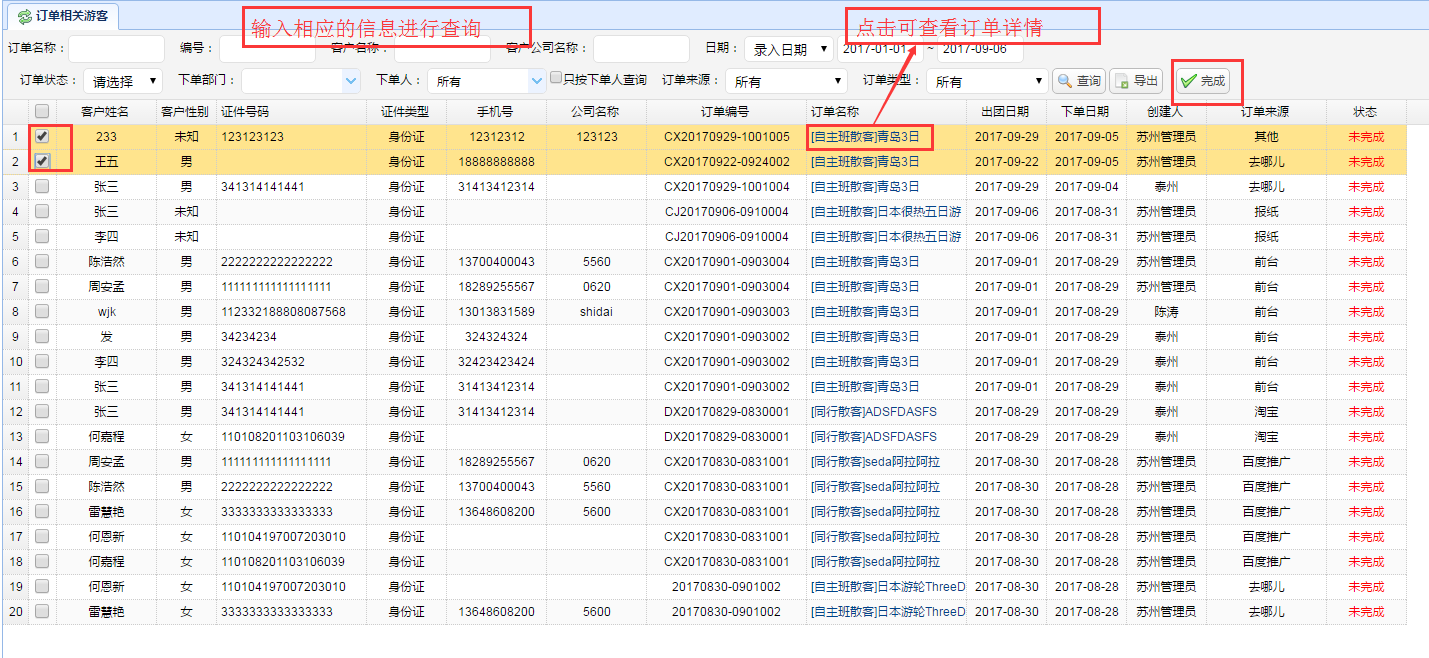同行散客订单
一、简化流程图
同行散客订单流程图
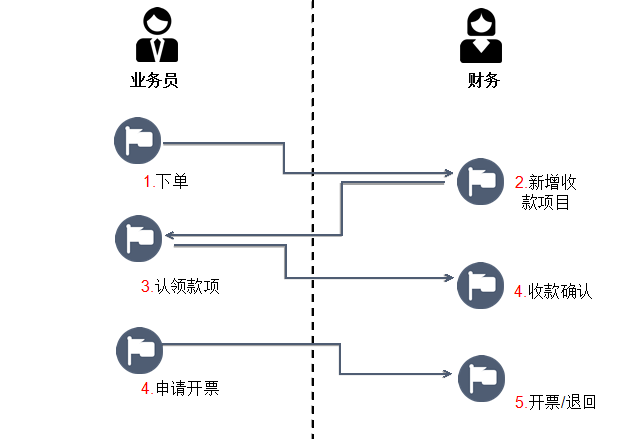
二、详细步骤
(1)业务员登录旅管家3.0系统,点击订单管理,选择同行散客订单,之后点击新增一个同行散客订单

填写订单详情(这里创建一个周边短线的订单为例子)
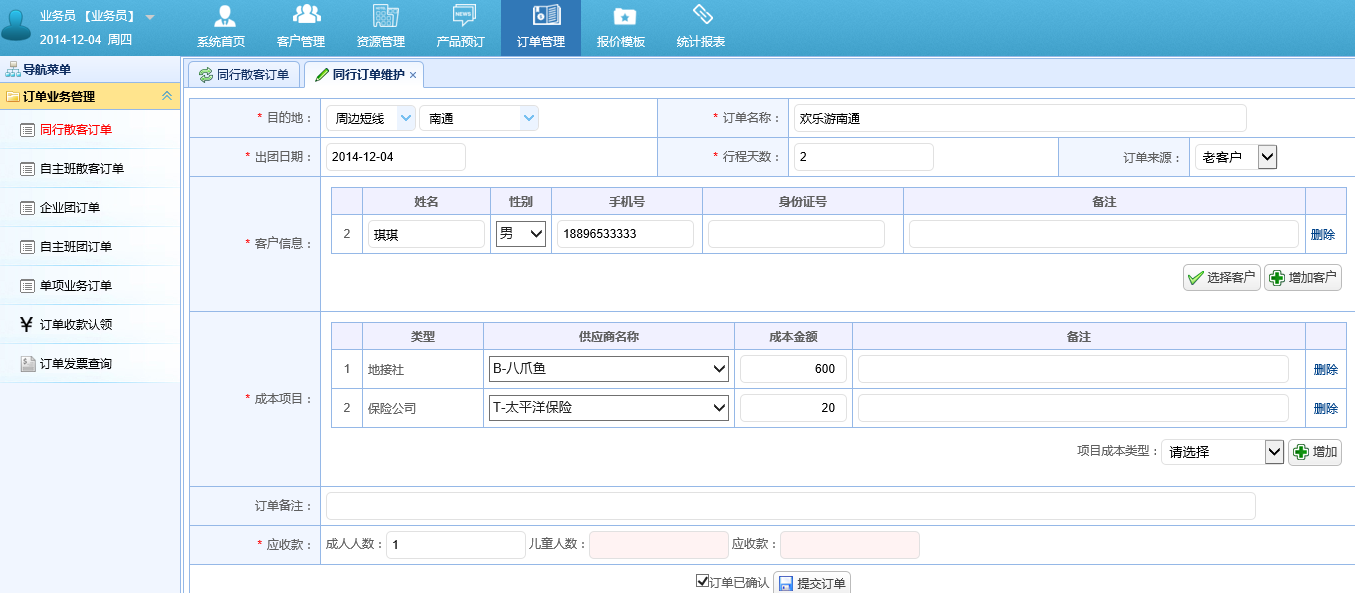
在【同行订单维护】界面,填写相关信息。【*】为必填项。
【目的地】:选择相应的目的地;(参考帮助:【目的地设置】在 【系统管理】 -> 【参数设置】 -> 【目的地设置】中进行设置)
【订单名称】:填写相应的订单名称;
【出团日期】:选择出团日期;
【行程天数】:整个旅行所需要的时间;
【订单来源】:选择相应订单来源,便于后期统计数据;(参考帮助:【订单来源设置】在 【系统管理】 -> 【参数设置】 -> 【订单来源设置】中进行设置 )
【成本项目】:填写相应的供应商及成本费用。(参考帮助:【供应商名称】在 【资源管理】 -> 【供应商管理】中进行设置)

客户信息:在客户选择那一块单击【选择客户】,可以直接添加已有的客户。(参考帮助:【客户信息】在 【客户管理】 -> 【客户关系管理】中进行设置)
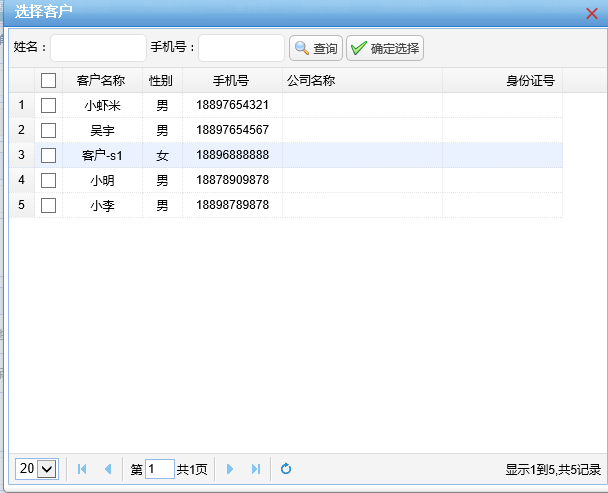
点击【增加客户】,直接输入客户信息,自动添加新的客户

点击【删除】,就可以把错误的客户信息删掉

提交订单的时候在【订单已确认】里面勾选,就表示已经与客户确认订单消息,订单状态为:已确认。如未确认则不勾选,最后点击【提交订单】,形成订单,订单状态为:待确认。
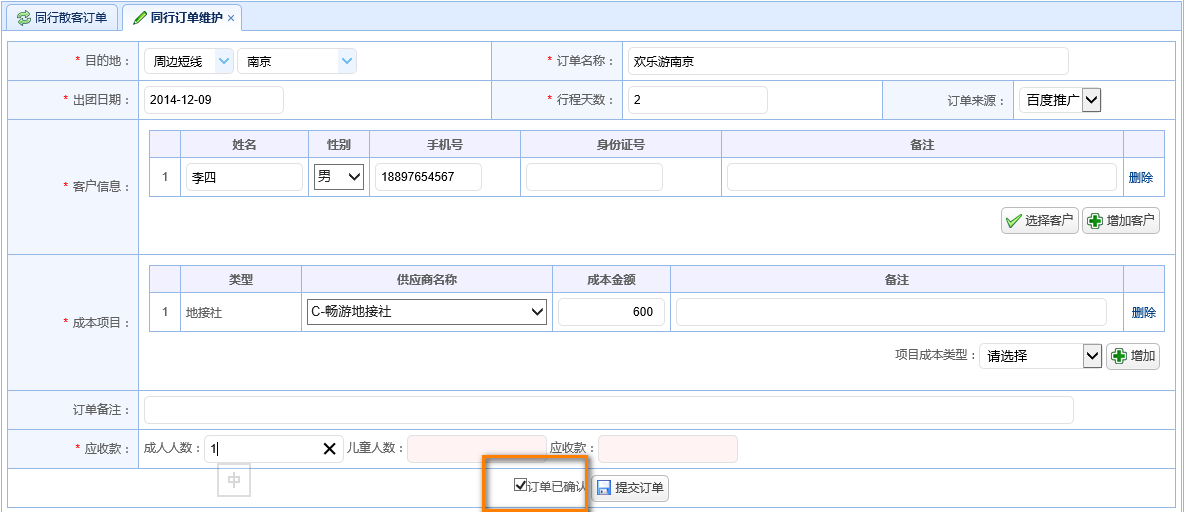

(2)在订单编号中【DX】表示短线,【20141209】表示出团日期,【1211】表示回团日期,【001】表示订单编号

(3)拥有计调(短线)角色的人员都可以在【订单管理】->【同行散客订单】里查看刚才的订单
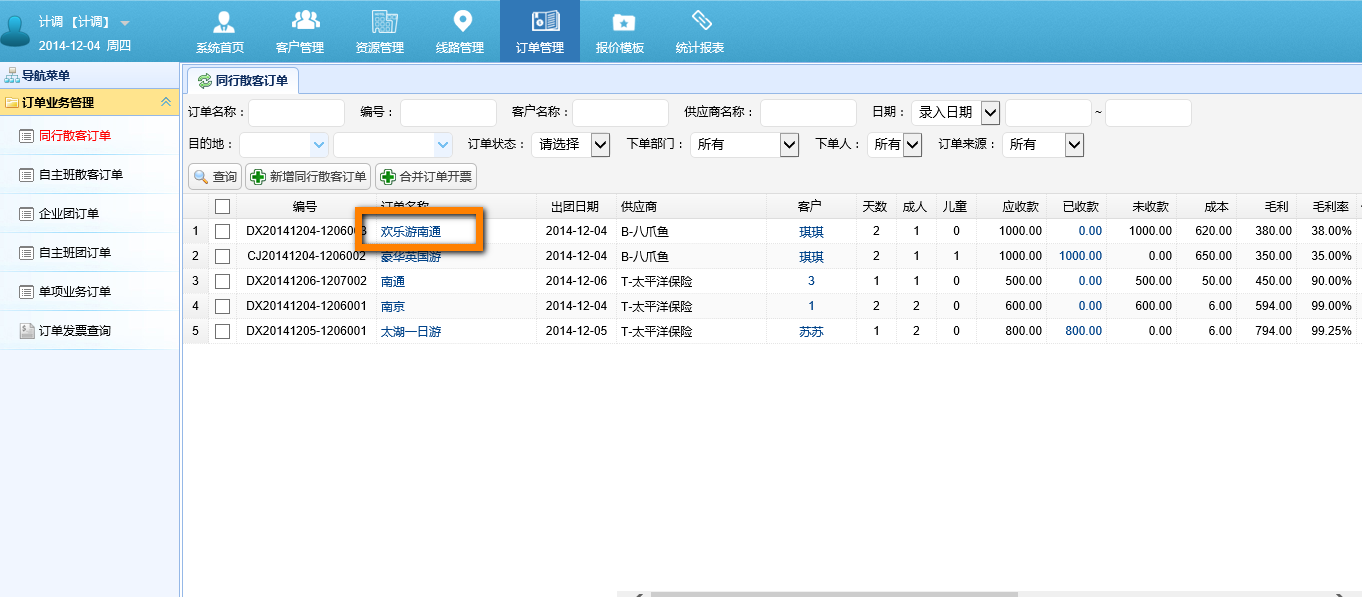
自主班散客订单
一、简化流程图
自主班流程图
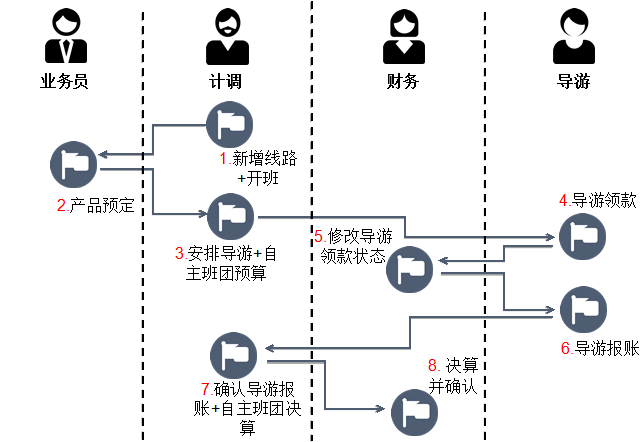
二、详细步骤
自主班散客是业务员在线路预定后产生的散客订单。业务员无法看到自主班团,只能对自主班散客订单进行操作。


企业团订单
一、简化流程图
企业团订单流程图

二、详细步骤
1. 业务员下单
业务员在【订单管理】的【企业团订单】中点击【新增团队订单】,跳转到【企业订单维护】界面。

在【企业团订单维护】界面,填写相关信息。【*】为必填项。
【目的地】:选择相应的目的地;(参考帮助:【目的地】在 【系统管理】 -> 【参数设置】 -> 【目的地设置】中进行设置)
【订单名称】:填写相应的订单名称;
【出发日期】:选择出团日期;
【订单来源】:选择相应订单来源,便于后期统计数据;(参考帮助:【订单来源】在 【系统管理】 -> 【参数设置】 -> 【订单来源设置】中进行设置)
【行程天数】:整个旅行所需要的时间;
【集合时间】:统一的集合时间,方便管理;
【上车地点】:指定上车地点,便于旅行社集合游客;(参考帮助:【上车地点】在 【线路管理】 -> 【上车地点维护】中进行设置)
【客户信息】:选择客户,企业团可以选择一个客户,这个用户可以是企业团的联系人,也可增加多个客户,从而使企业团的所有成员变为旅行社的潜在客户,有利于进行二次营销。(参考帮助:【客户信息】在 【客户管理】 -> 【客户关系管理】中进行设置)
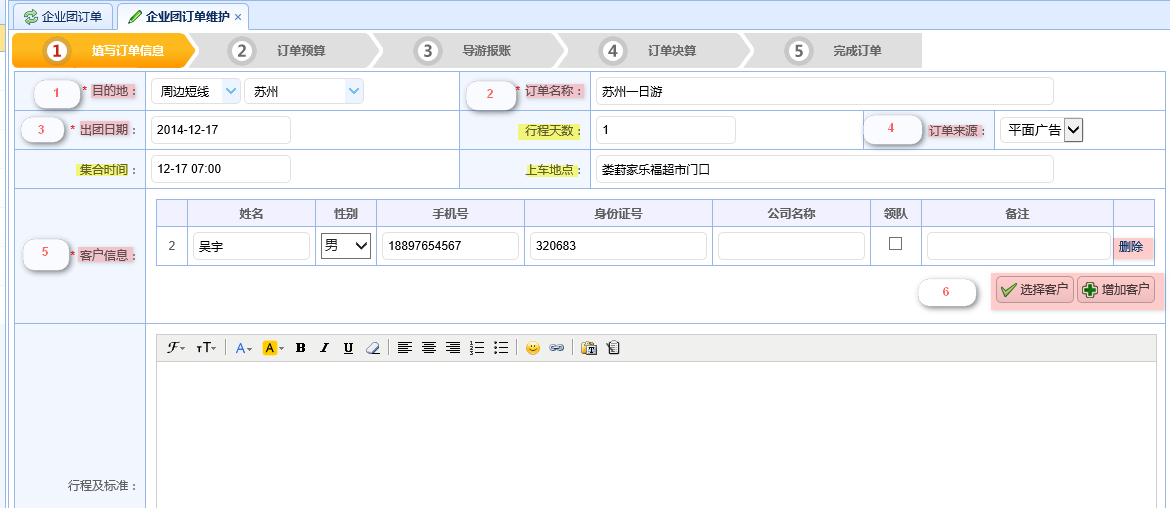
点击【选择客户】,在弹出的对话框中可输入【姓名】、【手机号】进行查询客户,选中 客户(可多选)后点击【确定选择】即可。
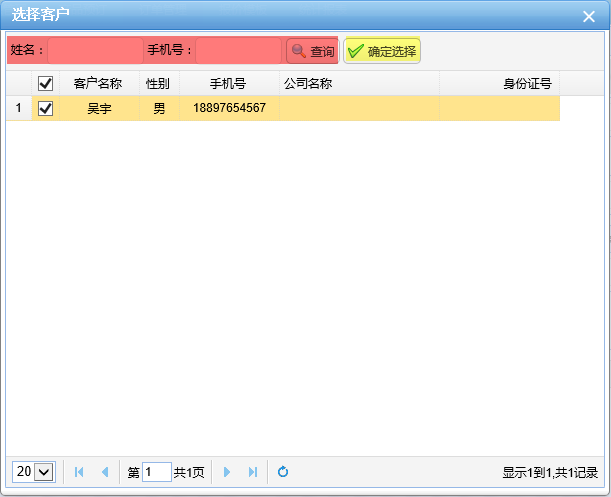
也可以点击【增加客户】在增加的一行客户信息中,手动录入客户信息。

需要删除选错,或者多选的客户时,只需点击【删除】即可。

填写【行程标准】以及【订单备注】后,如订单已经确认,则在【订单确认】前的复选框中打上勾,如未确认则不打勾,最后点击【提交订单】,形成订单。此时订单信息除天数外都为零,等完成预算才会显示。 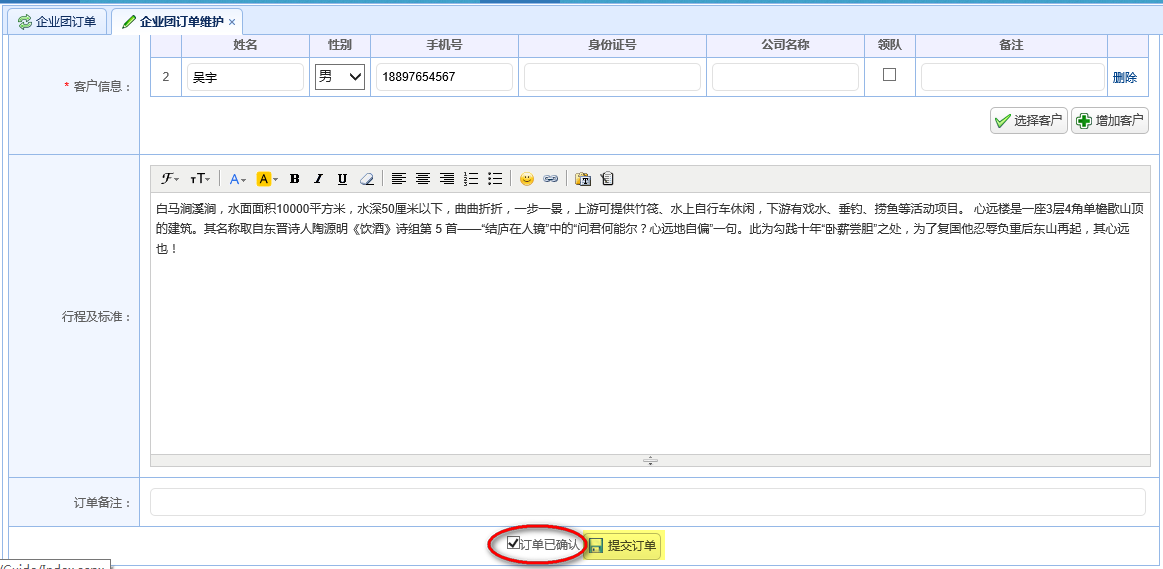
订单编号为:DX(短线)20141217(出团日期)1218(回程日期)002(订单排序号)

2. 计调预算
计调通过预算可以控制成本,减少冗余支出,增加旅行社效益。
计调进入【企业团订单】界面,可通过上方的检索类目查询订单,查询到订单之后,将工作台下方滚动条拖至末尾,此时可看见订单项目中有【安排导游】和【操作】类目。在其中选择【预算】和【安排导游】。
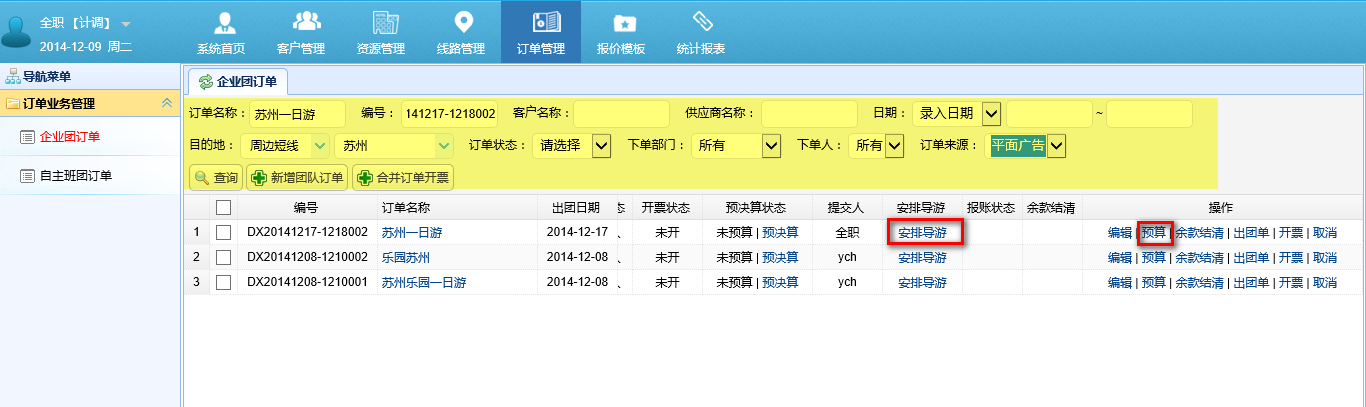
计调进入预算界面,填写相关信息,【*】必填。
【订单金额】:即订单应收款;
【成人人数】:参加旅游团的成人的数量;
【儿童人数】:携带儿童的数量;
【成本项目】:此次旅行团所产生的成本,默认9个选项,可分别在相应的下拉框中选择资源,在每项成本后面可填写相应【成本金额】和【备注】,多余的成本项目可【删除】。
也可以添加成本项目:选择【成本项目】右下方的【项目成本类型】,再点击【增加】即可。(参考帮助:【成本项目】在 【资源管理】中进行设置)
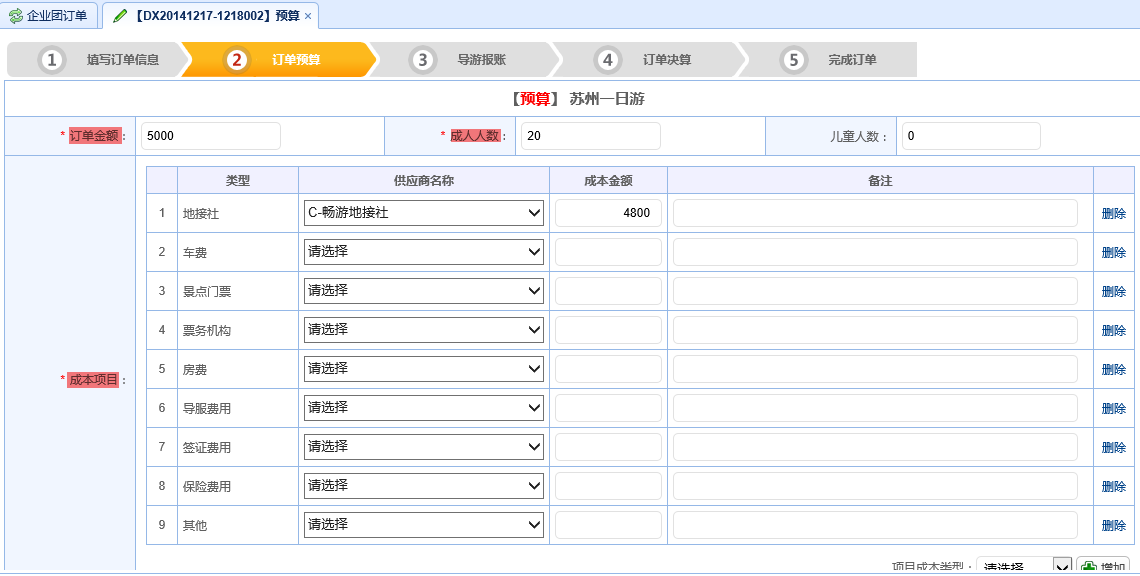
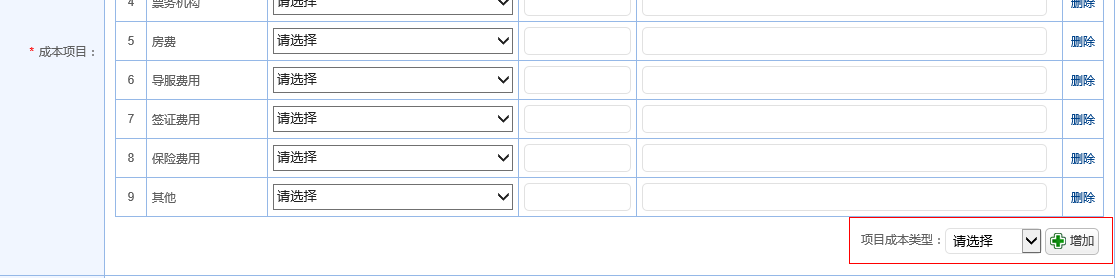
如果在预算中有给导游备用金,则在成本项目下的导游领款中填写【申领金额】、【领款方式】、【领款备注】。(参考帮助:【领款方式】在 【系统管理】 -> 【参数设置】 -> 【导游领款方式】中进行设置)
【预算备注】:计调在预算时给随团导游的说明项目。在出团单中可以看到。
在【导游领款】填写完毕后,可根据实际情况填写【预算备注】。确认无误后点击【提交预算】,提交并保存此次企业团的预算。在订单界面可看到订单【预决算状态】为【已预算】。
预算-导游领款&预算备注
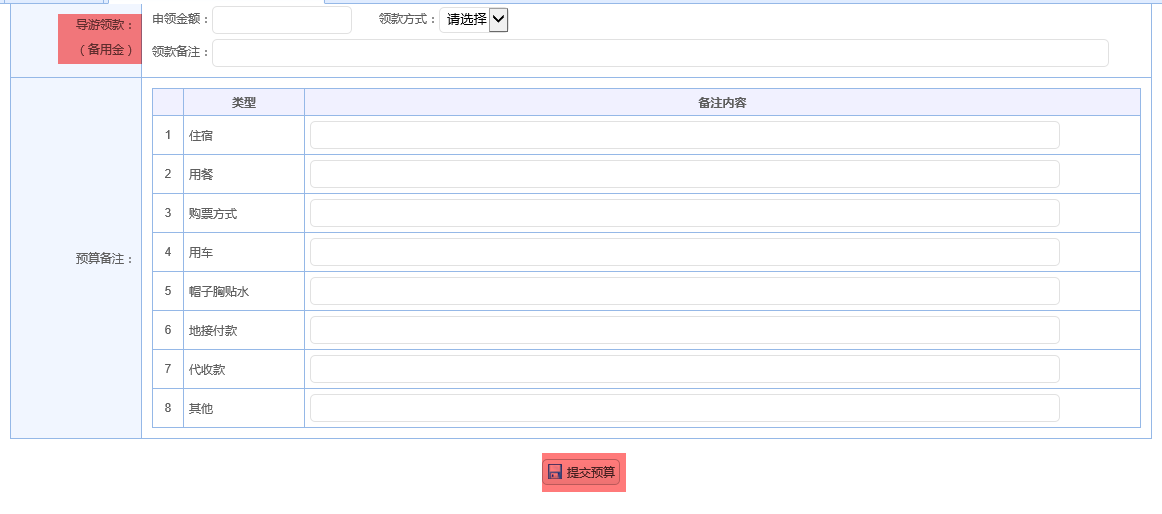
出团单
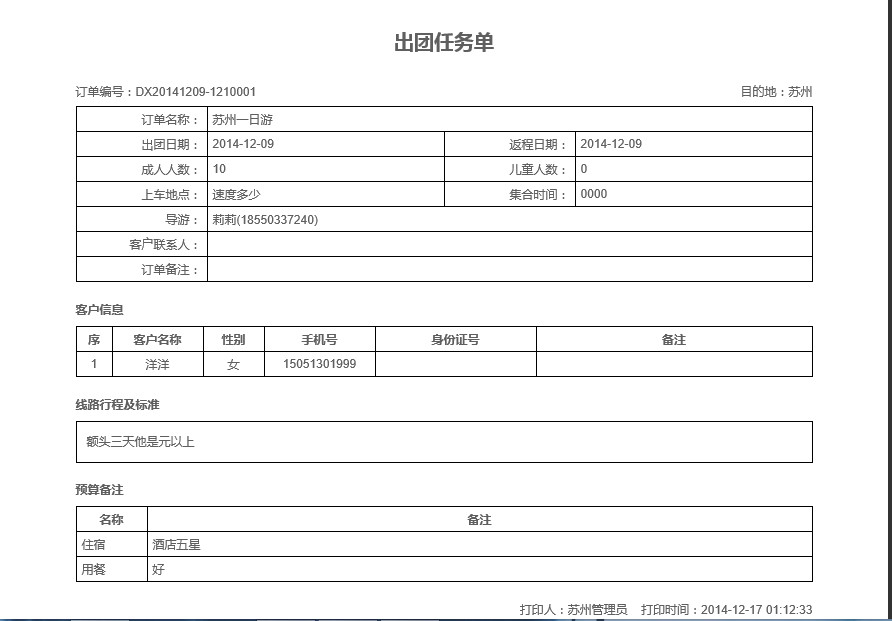
订单状态

3. 计调安排导游
计调回到订单界面,将工作台下方滚动条拉至末尾,点击【安排导游】,跳转至【安排导游】界面。


点击【选择导游】,在弹出的对话框中选择导游,可根据【导游名称】或【地区】进行查询,选中导游后点击
【确定选择】。(参考帮助:【导游】在 【资源管理】 -> 【导游管理】中进行设置)
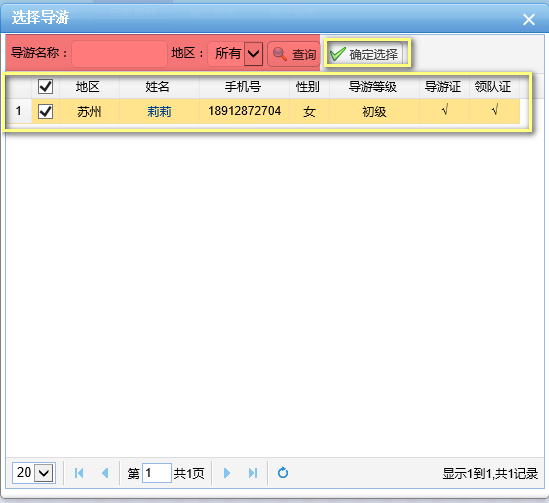
注意:此时的导游手机号即为导游报账时的登陆账号,计调填写并设置密码,告知导游。

也可选择【增加导游】来进行添加。
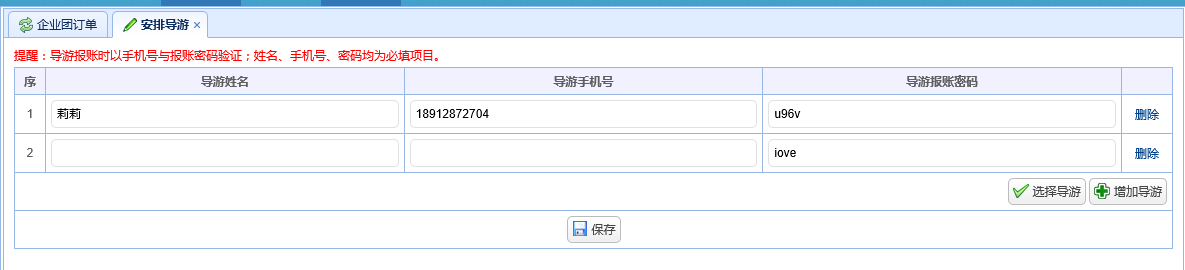
最后点击【保存】,完成安排导游。此时订单界面的【安排导游】一列下会显示出刚刚安排的导游姓名。

4. 导游领款财务修改状态
计调在预算时填写了给导游的备用金,则财务在【财务管理】界面的【导游领款管理】中会自动生成一条记录,导游领款后,财务需将其设置为领取状态。


5. 导游报账
导游带团回来后,根据实际情况进行报账。
导游通过导游报账系统登录。
点击【报账】,进入【在线报账】界面。
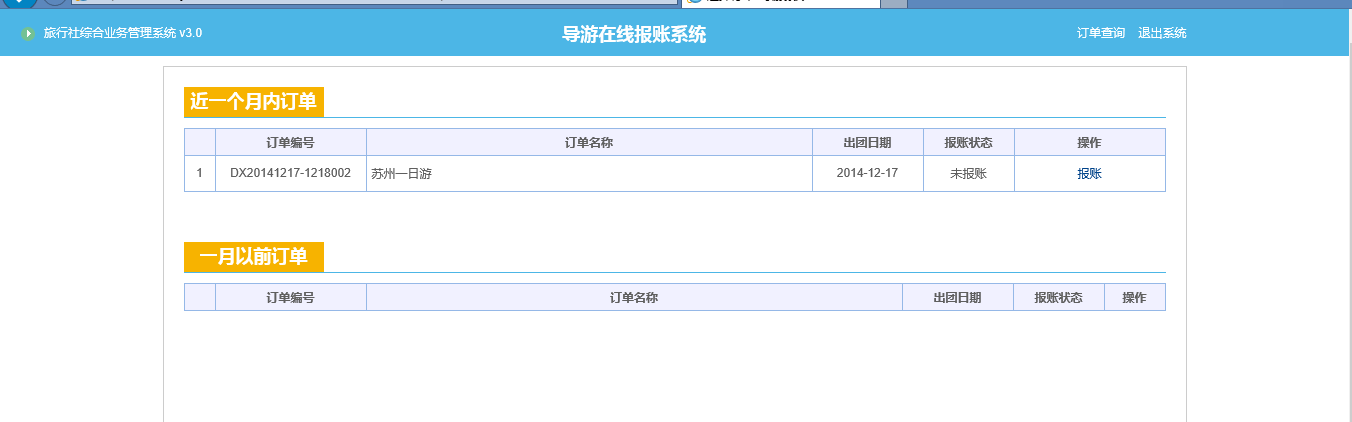

导游在报账界面填写相关信息。
【预领团款】是自动生成,根据计调在预算时填写的金额;
【支出】一栏填写的则是旅行途中的支出情况;
【单价】、【人数】、【总价】的计算可根据默认公式,也可手动更改;
如勾选【是否签单】一项,则自动不计入此次支出,会根据此次数据进行最后汇总;
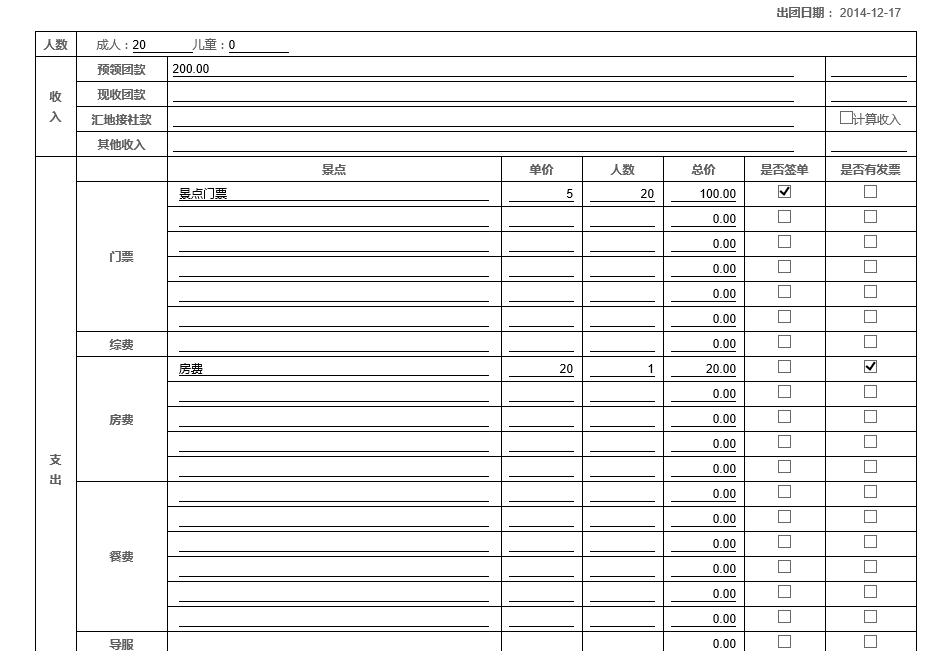
填写完毕后,会自动生成【总计支出】和【收支盈余】。最后点击【提交报账数据】完成导游报账。
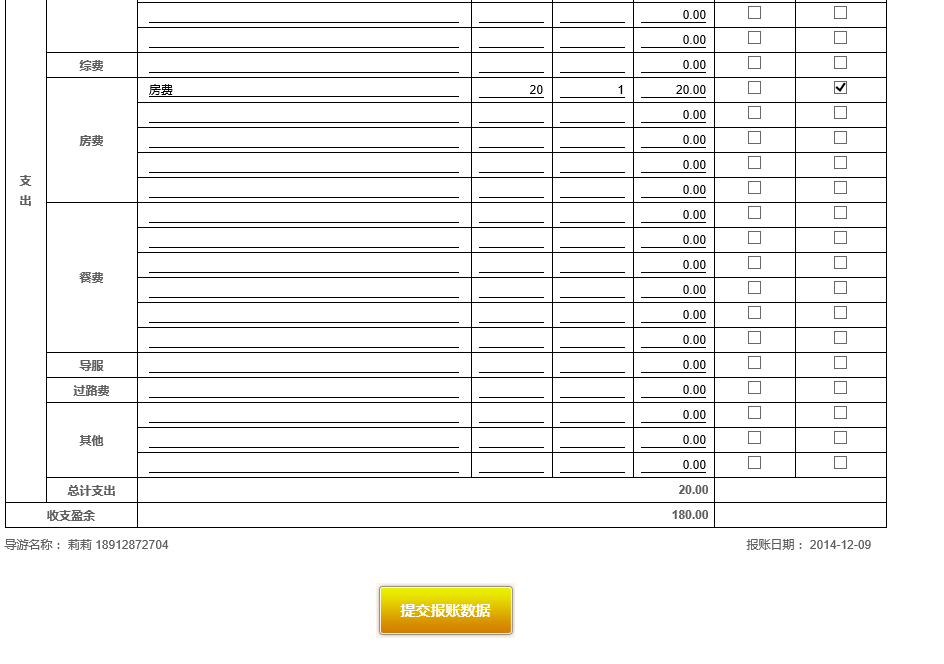
6. 计调确认报账单并决算
导游报账过后,在订单后面的报账状态就显示为【已报账】

点击【已报账】进行修改修改(对导游报账不正确的数据进行修改)、查看(对导游报账进行查看)和确认

点击【确认】进行确认导游报账,当领款金额大于成本金额时显示为余款入账
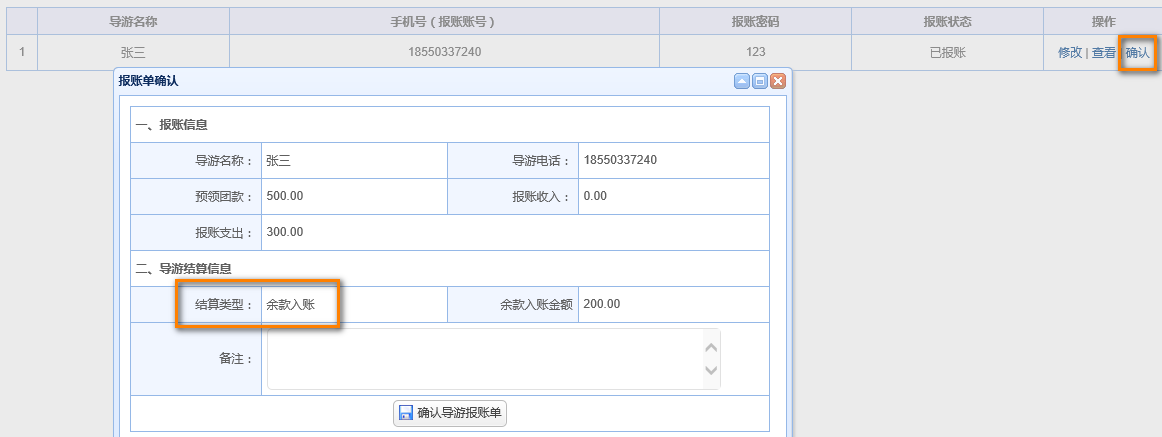
当领款金额小于成本金额时显示为垫资报销
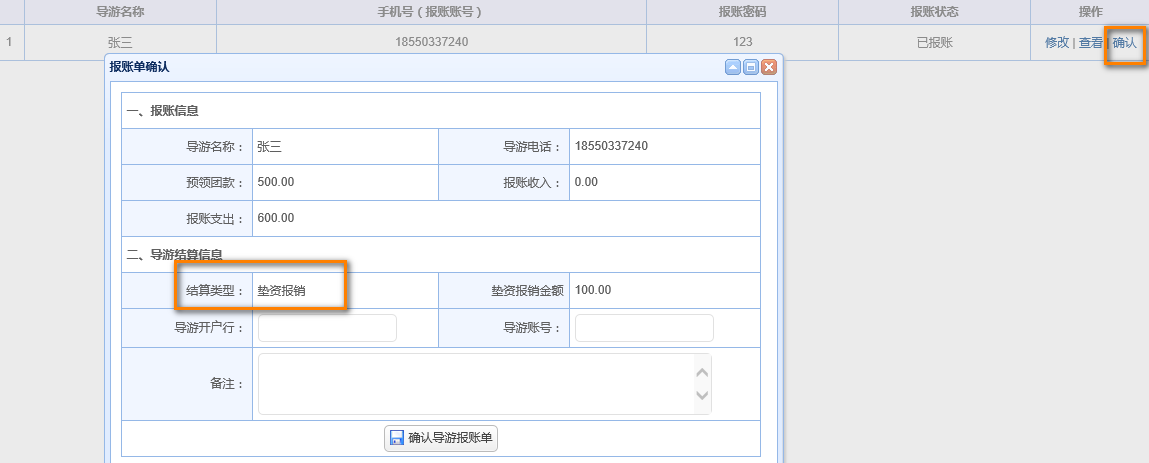
计调根据导游报账确认后进行决算。
在计调的【个人中心】会显示导游报账的信息。计调可点击进行查看并确认。

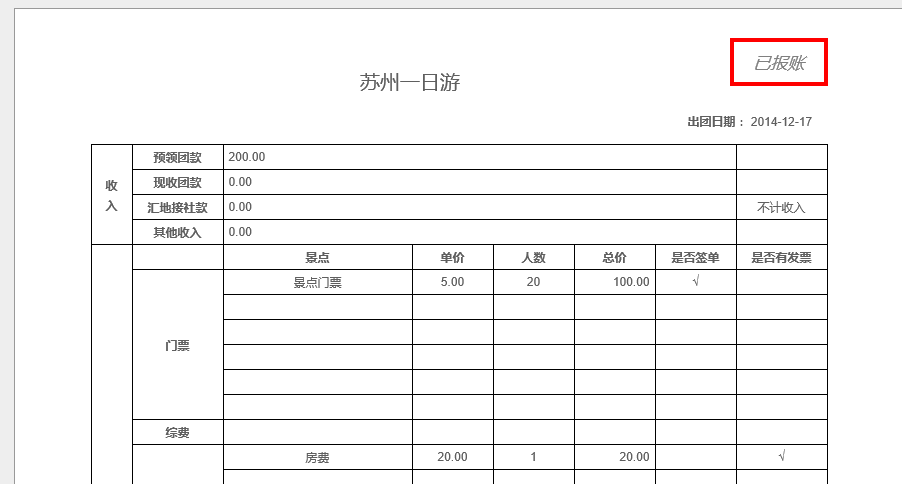
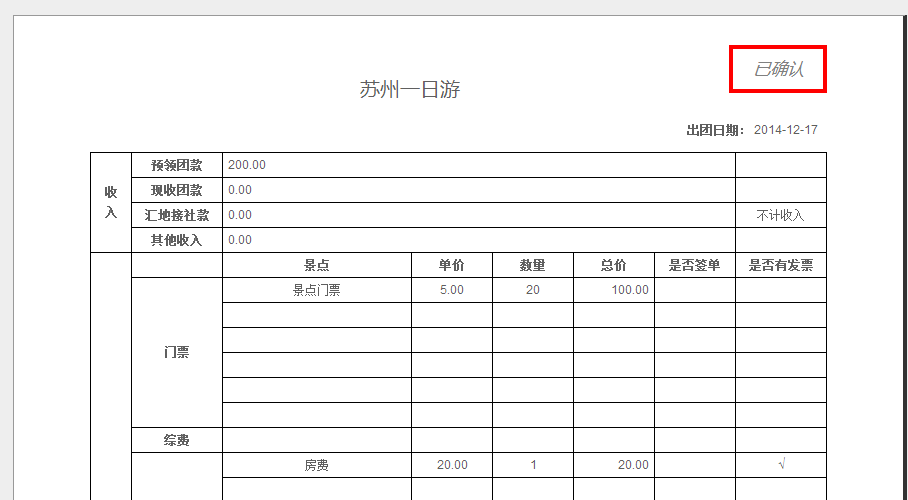
在订单界面点击【决算】

根据实际情况填写【订单金额】、【成人人数】等信息。
系统自动带入导游报账数据,便于计调进行成本决算,系统将相同项归并在同一列,其他项则在下面自动生成其他项。如计调发现其他成本还可进行增加。(增加方法同【计调预算】)。
最后确认无误后点击【提交决算】。完成计调决算。
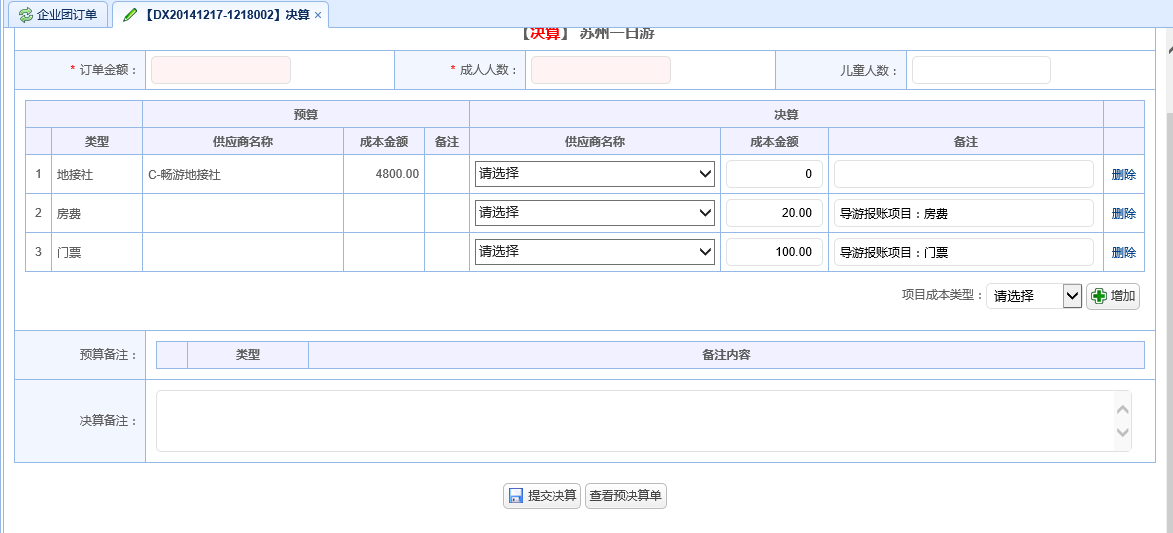
此时的订单状态就是【已决算】并且显示详细的订单金额。

7. 财务决算
财务在【财务管理】-【企业团订单】中找到订单,点击【决算】。
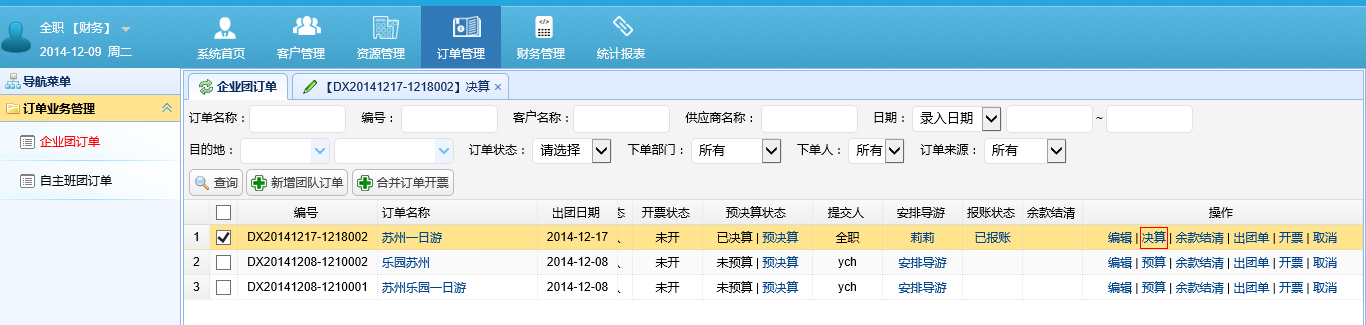
财务根据参数确认决算单,也可点击【查看预决算单】进行查看。确认无误后点击【提交决算】完成财务决算。
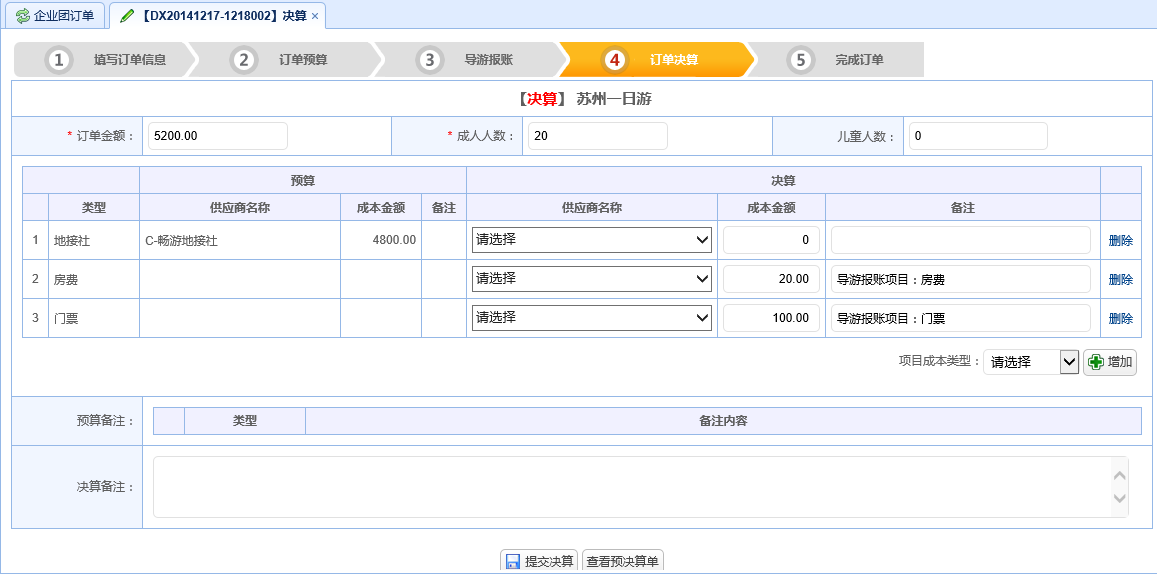
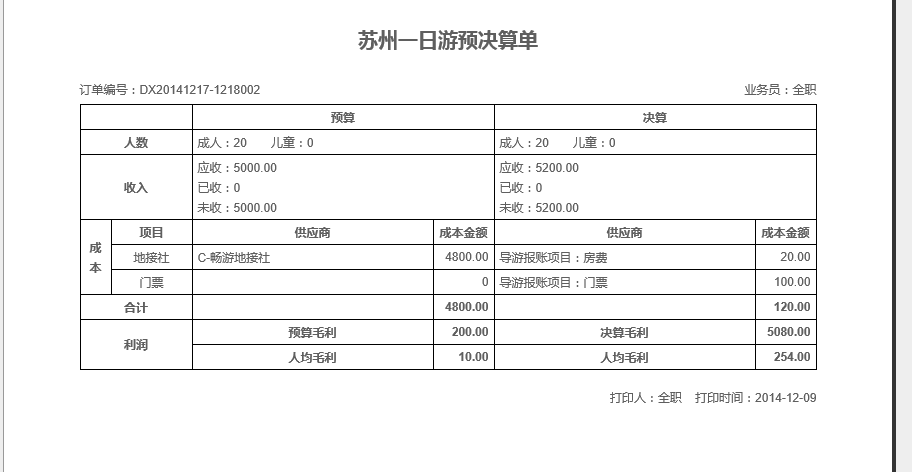
自主班团订单
一、简化流程图
自主班流程图
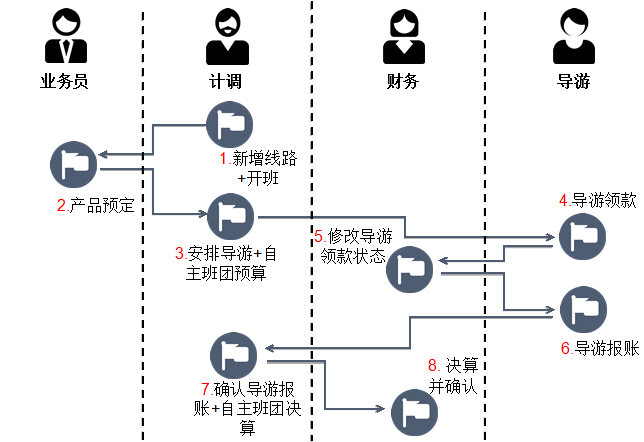
二、详细步骤
1. 计调 - 新增线路 具体操作 见 【线路管理】->【线路产品管理】
2. 业务员 - 产品预定 具体操作 见 【产品预定】,形成自主班散客订单
3. 一个线路预定人数已满后,形成自主班团订单,接下来的操作流程见【企业团订单】
单项业务订单
单项业务也是我们针对中型或准中型旅行社添加的模块,将单订房、签证、机票等单项业务单独开辟模块,更加方便管理。
一、简化流程图
单项业务订单流程图

二、详细步骤
(1)业务员登录旅管家3.0系统,点击订单管理,选择单项业务订单,之后点击新增一个单项业务订单

填写订单详情
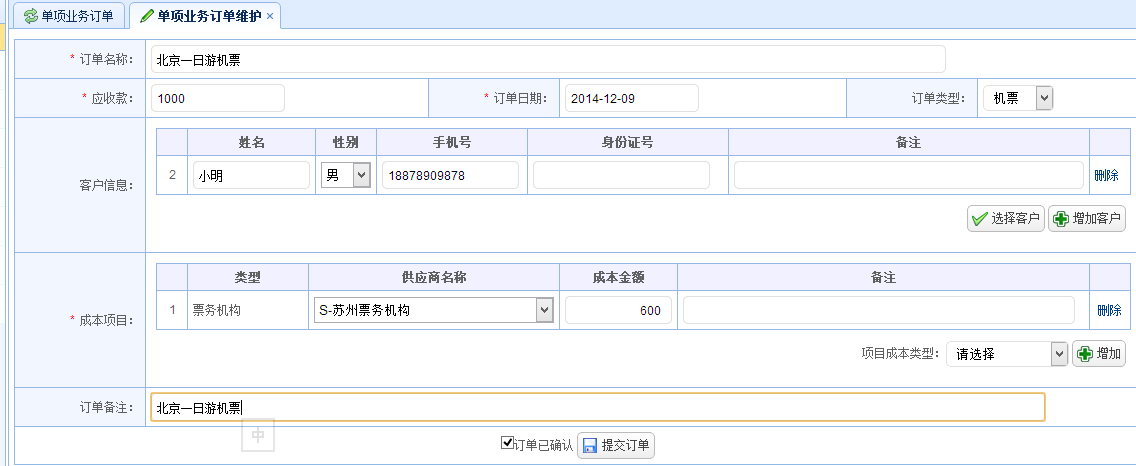
在“单项业务订单维护”界面,填写相关信息。【*】为必填项。
【订单名称】:填写相应的订单名称;
【订单日期】:选择下单日期;
【订单类型】:选择相应的单项订单类型;(参考帮助:【订单类型】在 【系统管理】 -> 【参数设置】 -> 【单项业务类型】中设置)
【成本项目】:填写相应的供应商及成本费用。(参考帮助:【成本项目】在 【资源管理】中进行设置)

客户信息:在客户选择那一块单击【选择客户】,可以直接添加已有的客户。(参考帮助:【客户】在 【客户管理】 -> 【客户关系管理】中进行设置)
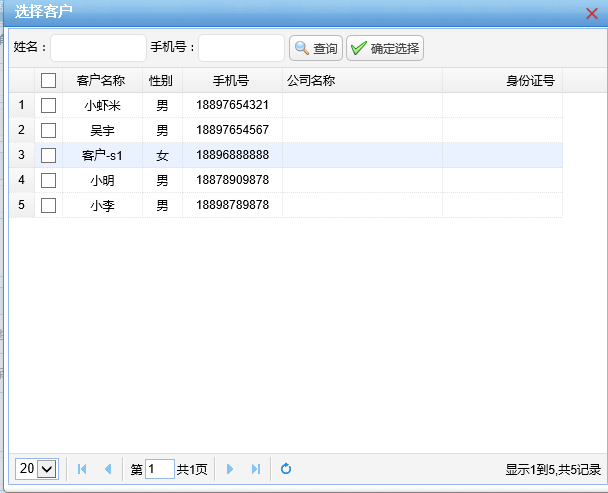
点击【增加客户】,直接输入客户信息,自动添加新的客户

点击【删除】,就可以把错误的客户信息删掉

提交订单的时候勾选【订单已确认】,就表示已经与客户确认订单消息,订单状态为:已确认。如未确认则不勾选,最后点击【提交订单】,形成订单。
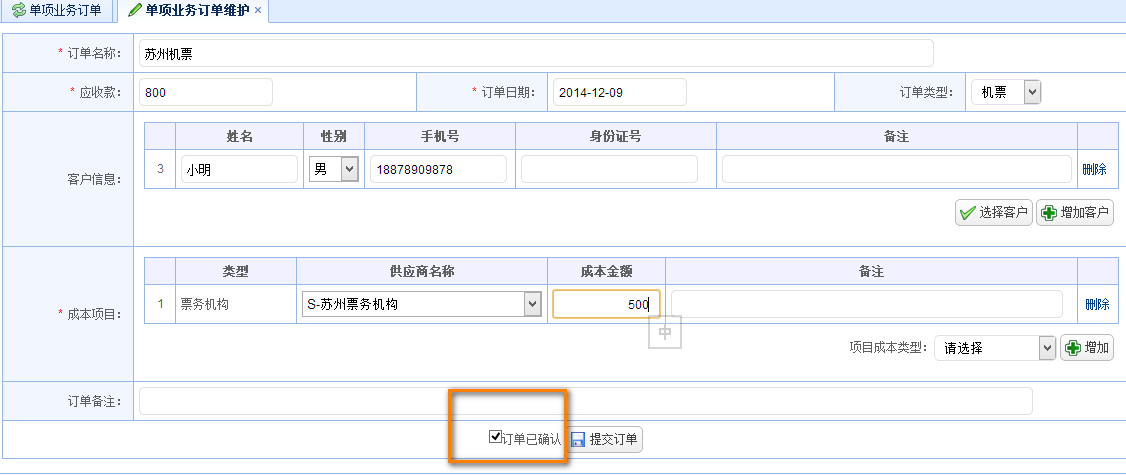

在订单编号中【DX】表示单项,【20141209】表示出团日期,【1209】表示回团日期,【003】表示订单编号。

(2)拥有计调角色的人员都可以在【订单管理】>【单项业务订单】里查看刚才的订单
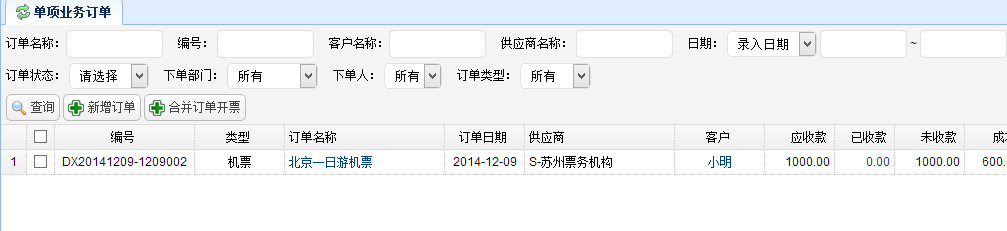
订单收款认领
一、简化流程图
收款流程图

二、 操作流程
1. 财务 - 新增收款项 具体操作 见-> 【财务管理】 -> 【银行收款明细管理】
2. 业务员 -【认领款项】 见下图
3. 财务 - 确认领款 具体操作 见-> 【财务管理】 -> 【银行收款明细管理】
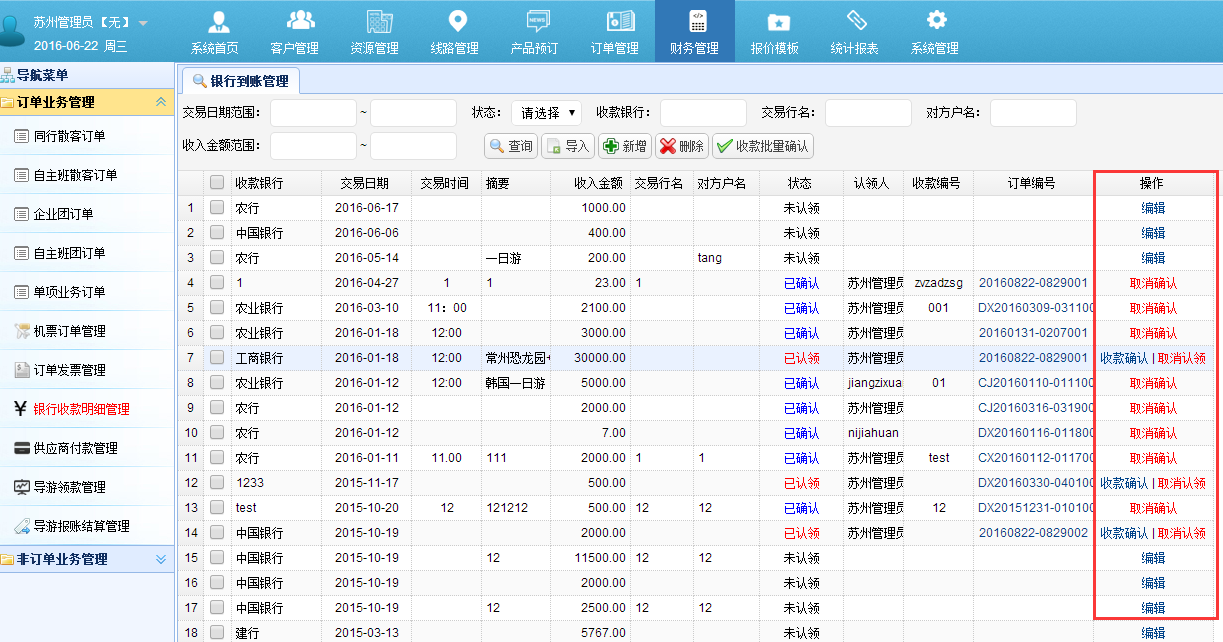
机票订单
机票订单,将机票业务独立出单项业务,更加方便与业务员的操作,同时更加便捷于管理维护。
1、业务员点击【新增机票订单】,进入【机票订单维护】界面。

2、在【机票订单维护】界面填写详细信息。
(国内机票订单)
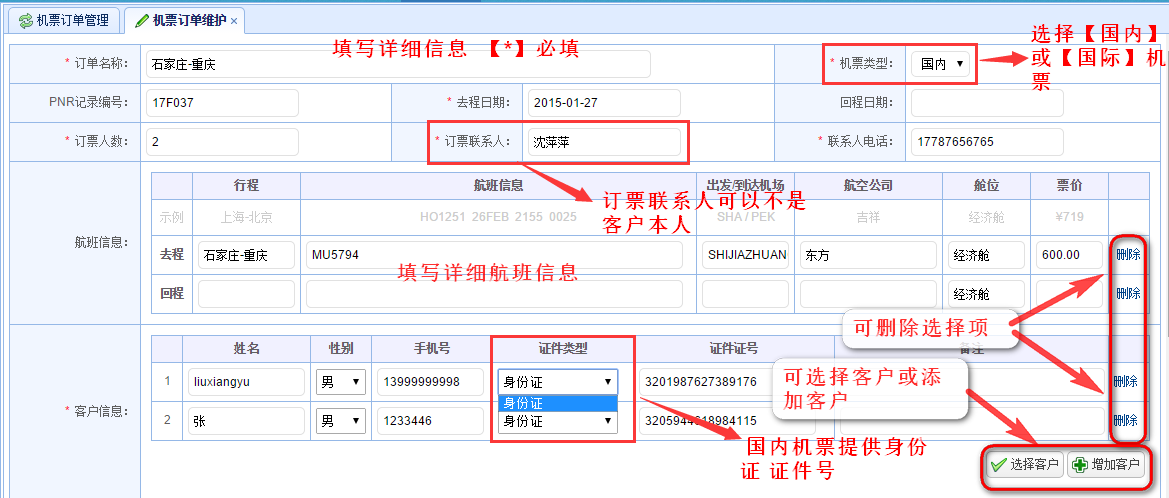

(国际机票订单)
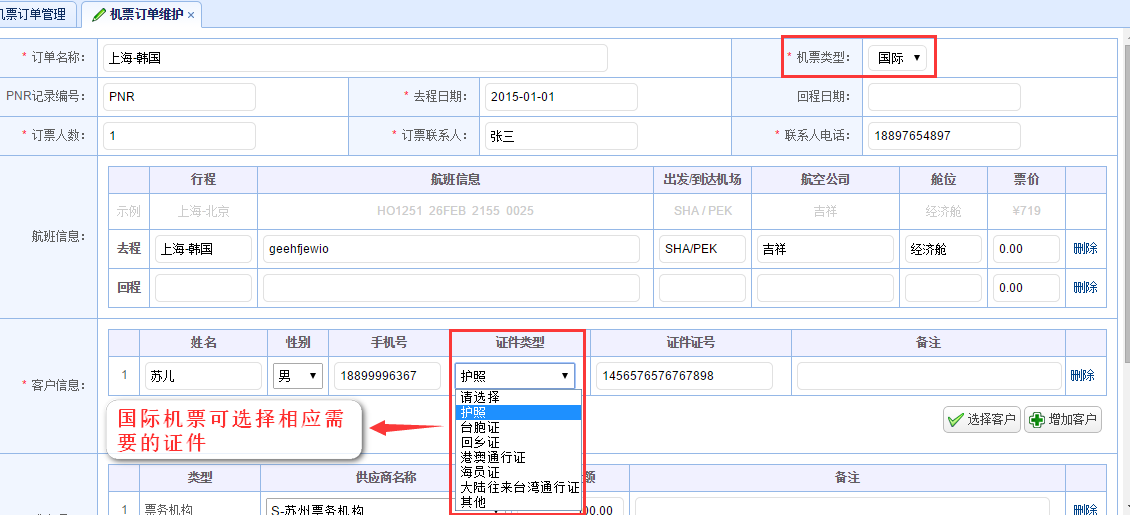

【PNR记录编号】:旅客订座记录,反映了旅客的航程,航班座位占用的数量, 及旅客信息;
【订票联系人】:前来订票的客户或其联系人;
【机票类型】:国际/国内,分别对应之后的证件类型选择;
【证件类型】:订机票所需要的证件;(参考帮助:【证件类型】在【客户管理】 -> 【客户关系管 理】 -> 【新增客户】 -> 【其他信息】中设置。)
【成本项目】:机票来源。(参考帮助:【供应商】在 【资源管理】 -> 【供应商管理】中进行设置。)
【选择客户】-->点击选择客户按钮,选择客户。
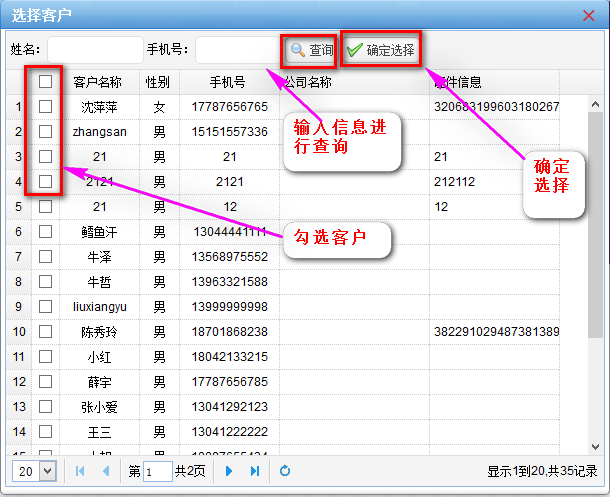
【增加客户】-->点击增加客户按钮,填写详细信息

形成订单。可在【机票订单管理】中查询订单。
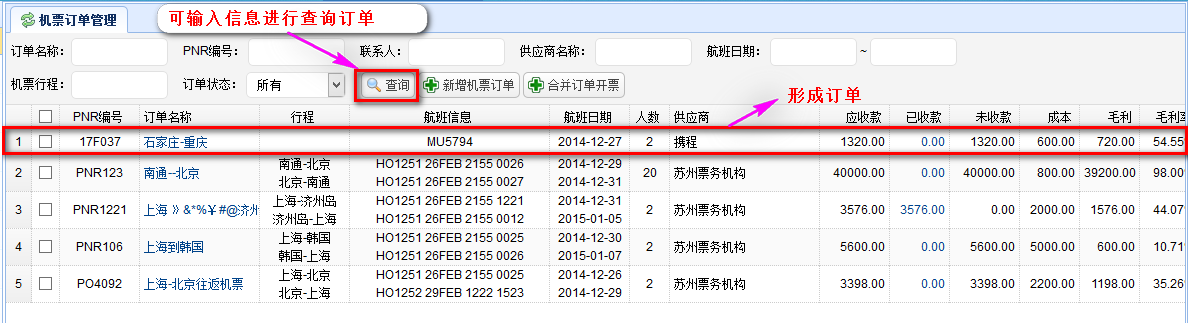
订单发票查询
业务员在申请开票后可以在【订单管理】->【订单发票查询】中,选择填写相应订单信息进行检索,即可查询到相应订单,并看到相应的开票状态。
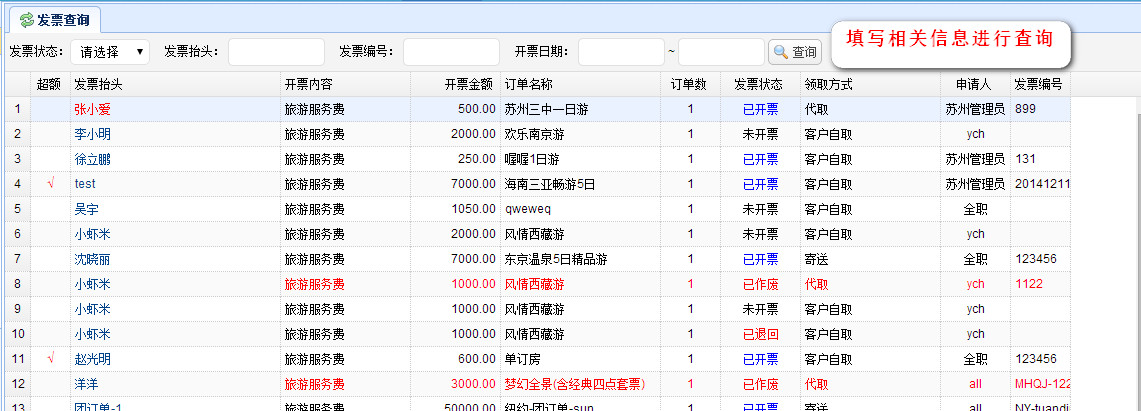
催款申请单查询
在业务员填写好申请单之后,选择填写相应订单信息进行检索,即可查询到相应订单,并看到相应的单据状态。

点击【查看】,查看催款申请单详情
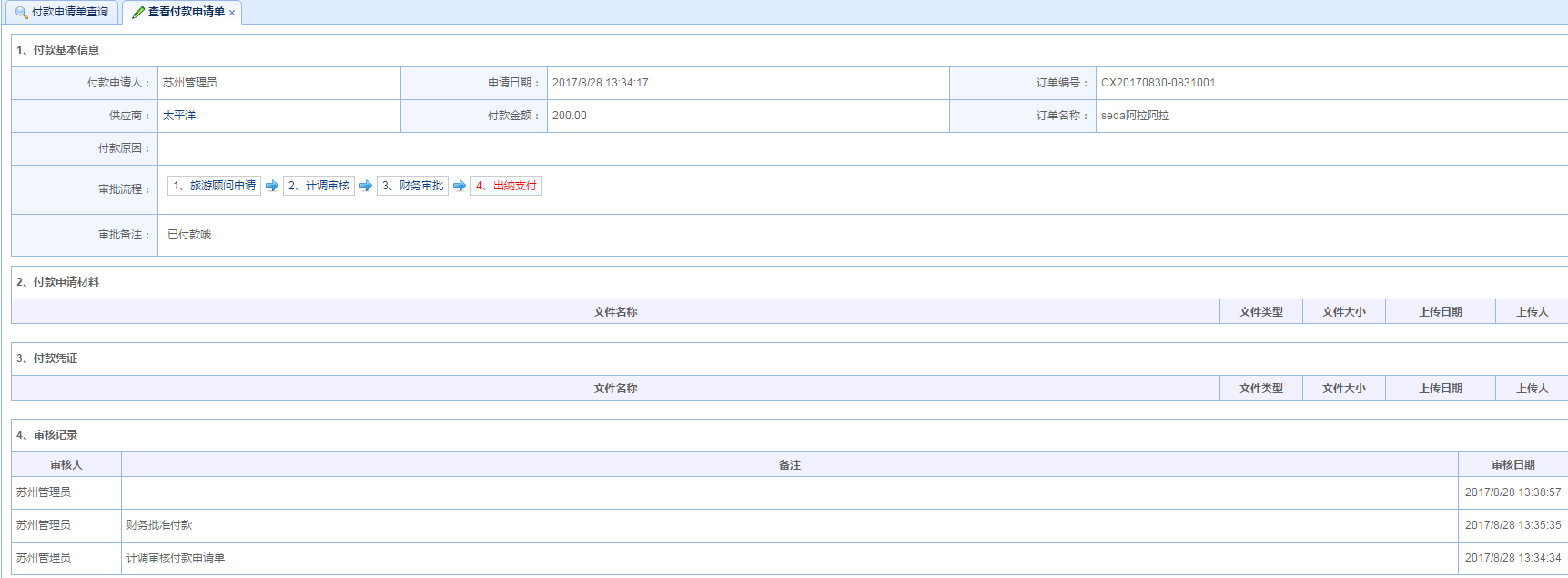
催款申请审核
(1)计调可勾选单据状态为【待审核】的订单进行审核,然后点击【审核通过】,单据状态会自动变为【计调已审核】。
(2)如果审核不通过,可点击【审核退回】。
(3)点击【查看】,可查看单据的具体详情。
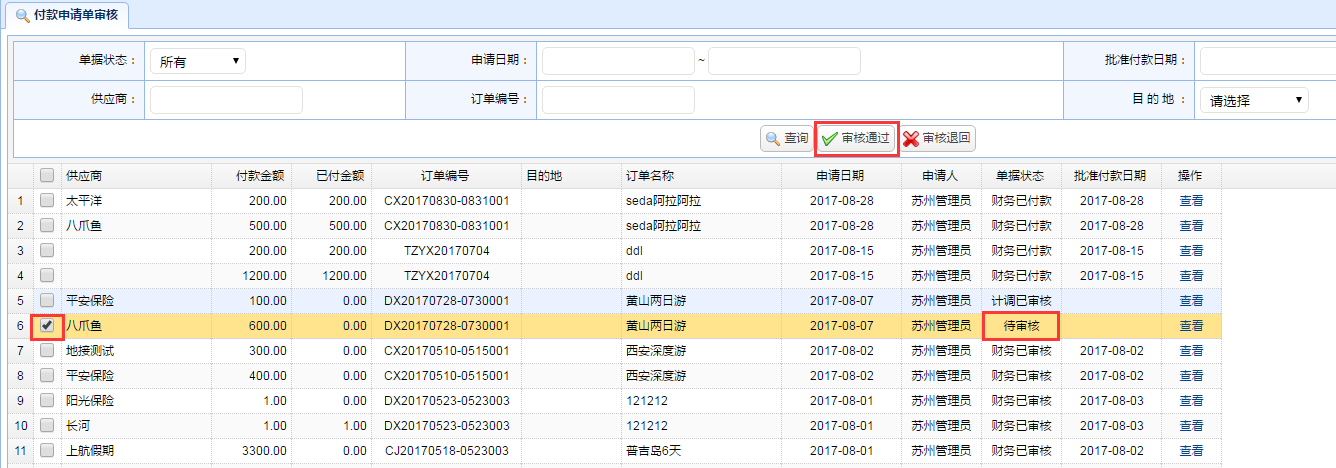
(4)财务可勾选单据状态为【计调已审核】的订单进行审核,然后点击【审核通过】,单据状态会自动变为【财务已审核】。
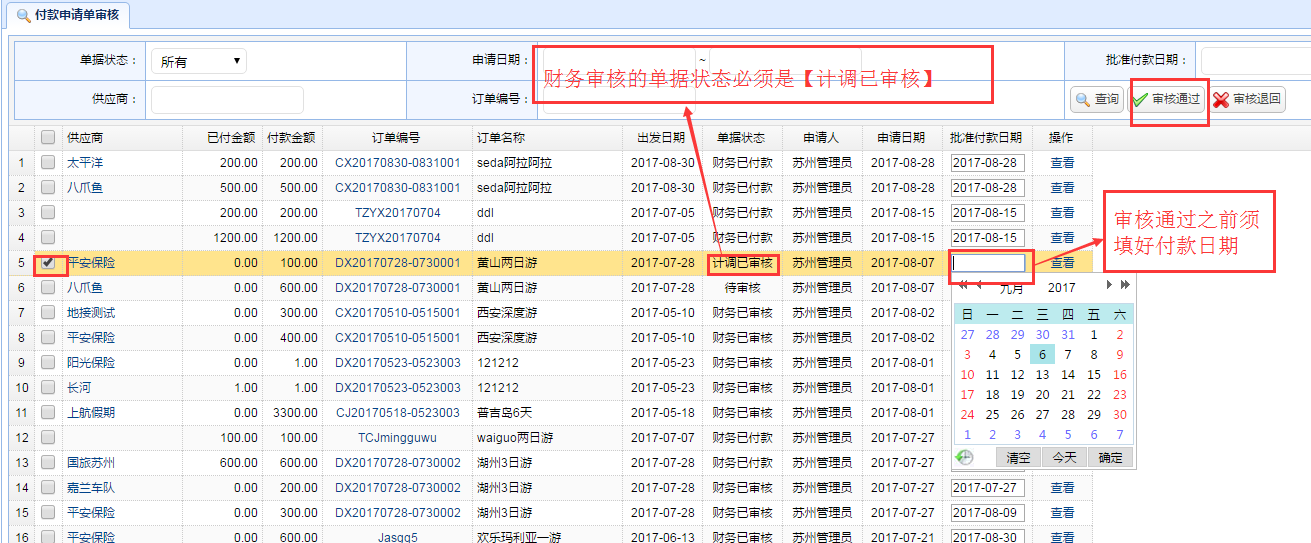
订单相关游客
(1)输入相关信息进行检索;
(2)勾选完成相关订单的客户,点击【完成】,状态会由【未完成】——>【已完成】。